XIAOMI Redmi 6
Enregistrer une empreinte digitale en 17 étapes difficulté Intermédiaire

Enregistrer une empreinte digitale
17 étapes
Intermédiaire
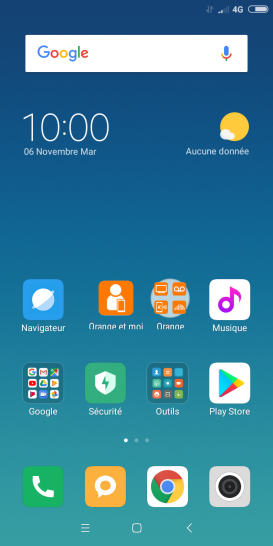
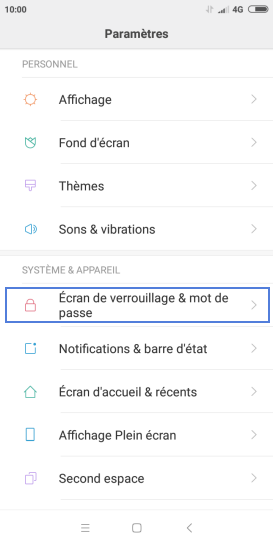
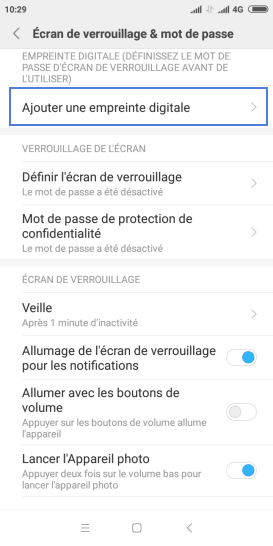
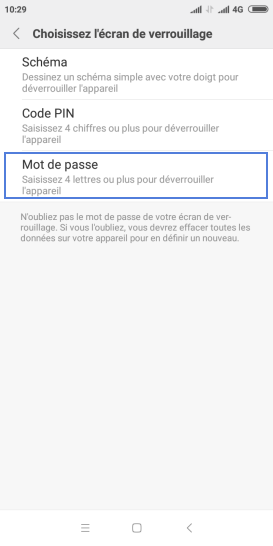
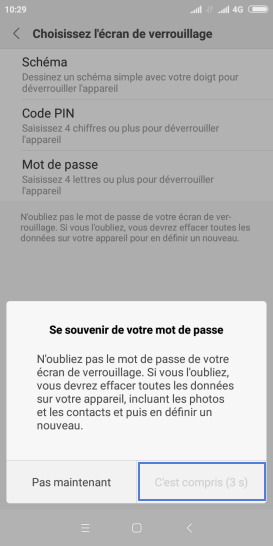
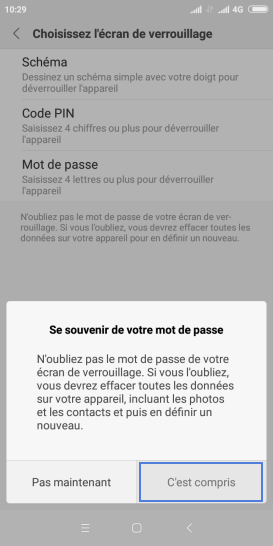
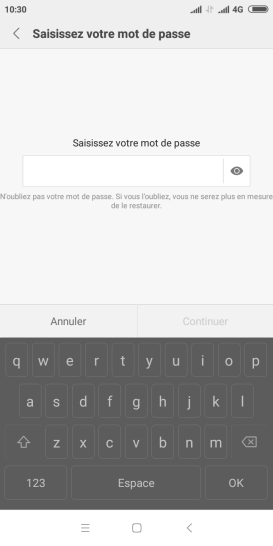
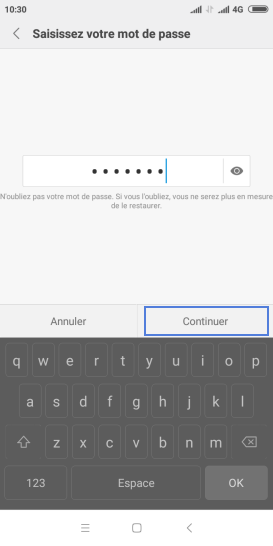
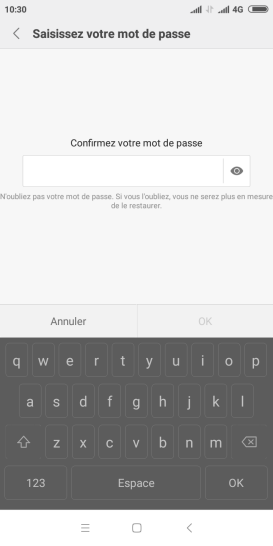
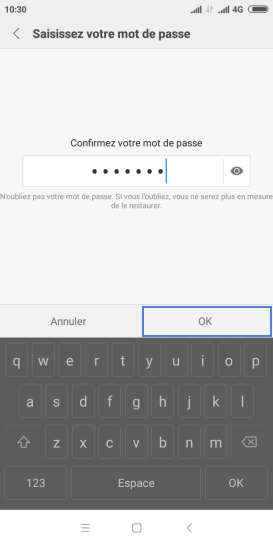
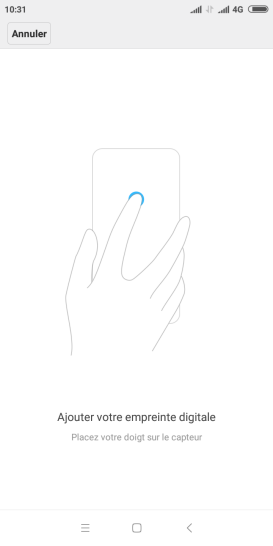
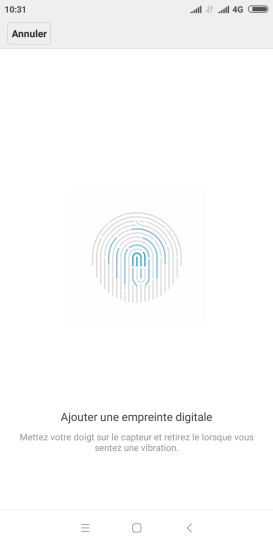
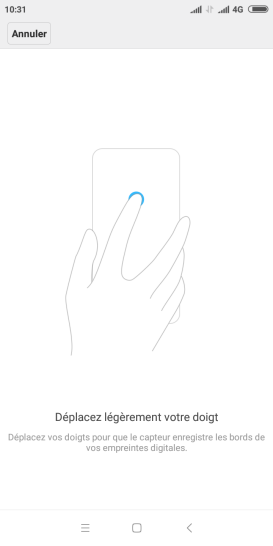
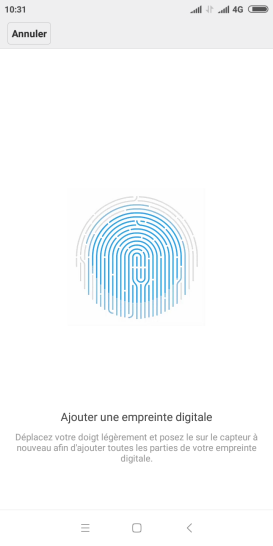
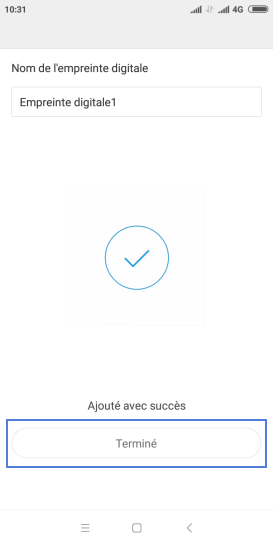
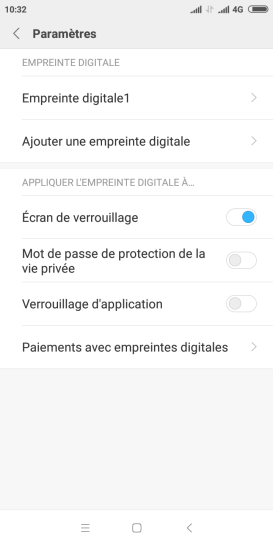
Bravo ! Vous avez terminé ce tutoriel.
Découvrez nos autres tutoriels